Word2003去除水印及横线的方法
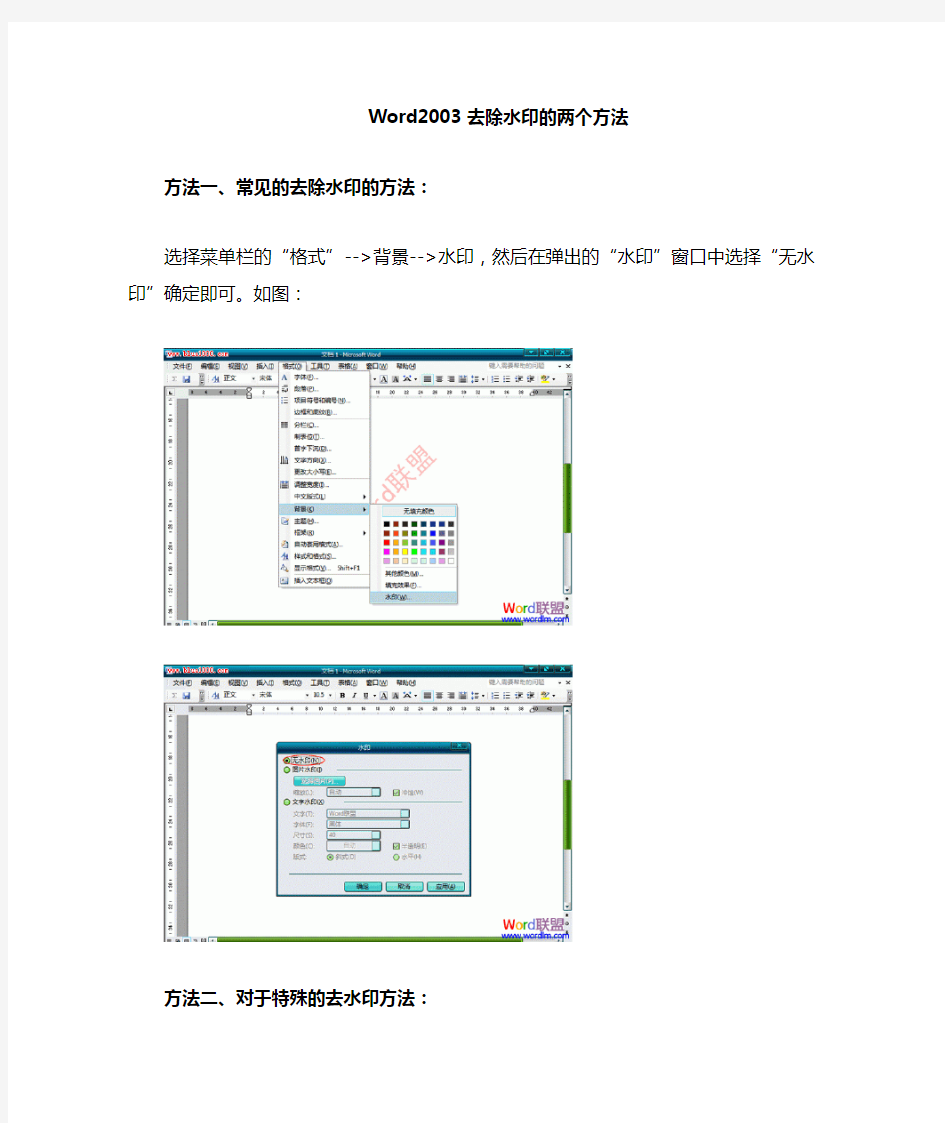
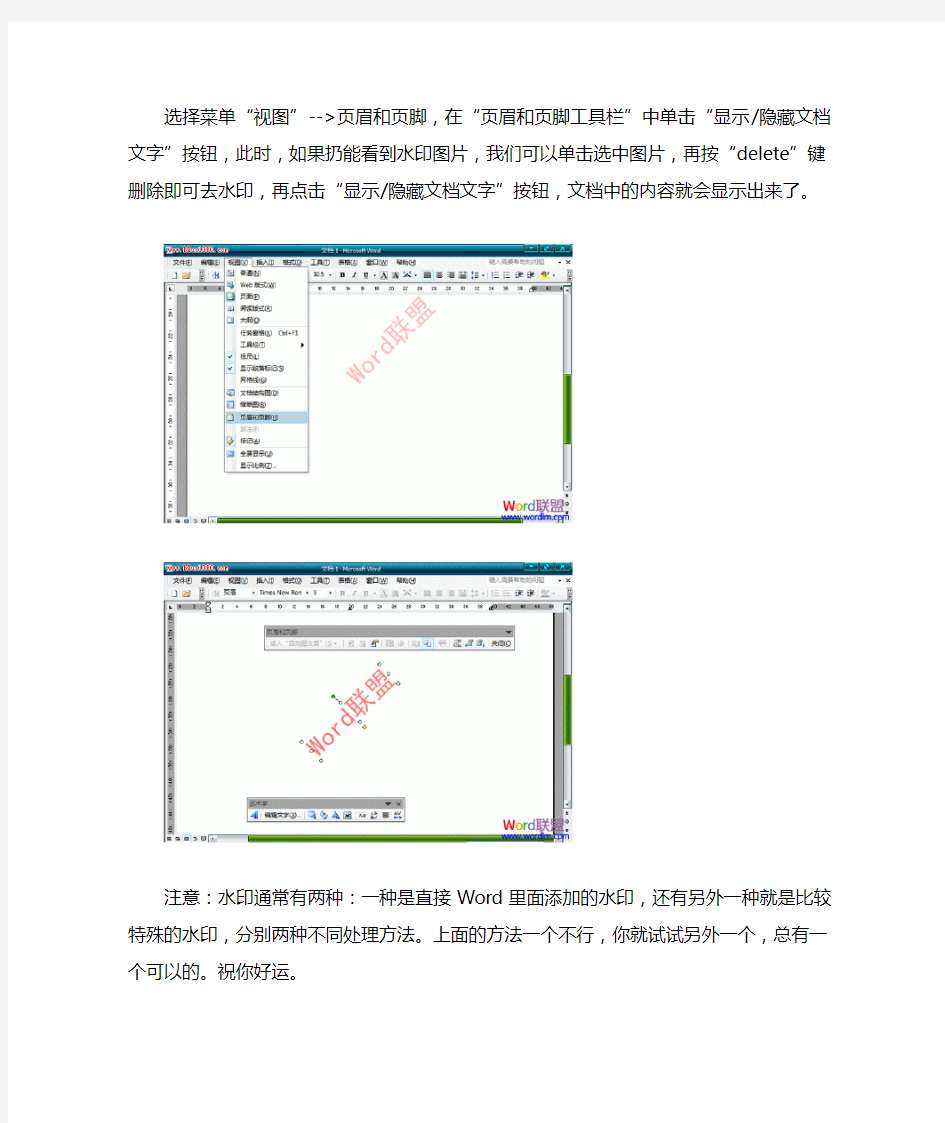
Word2003去除水印的两个方法
方法一、常见的去除水印的方法:
选择菜单栏的“格式”-->背景-->水印,然后在弹出的“水印”窗口中选择“无水印”确定即可。如图:
方法二、对于特殊的去水印方法:
选择菜单“视图”-->页眉和页脚,在“页眉和页脚工具栏”中单击“显示/隐藏文档文字”按钮,此时,如果扔能看到水印图片,我们可以单击选中图片,再按“delete”键删除即可去水印,再点击“显示/隐藏文档文字”按钮,文档中的内容就会显示出来了。
注意:水印通常有两种:一种是直接Word 里面添加的水印,还有另外一种就是比较特殊的水印,分别两种不同处理方法。上面的方法一个不行,你就试试另外一个,总有一个可以的。祝你好运。
去掉WORD2003上面的横线的方法
1、“视图”→“页眉和页脚”,将光标选中页眉上的那个小箭头(记住一定要选中的哦!),然后“格式”→“边框和底纹”,在“边框”选项中将“设置”改为“无”,确定即可!
2、点击“视图”→“页眉和页脚”,然后光标定位在页眉中,点击“格式”→“边框和底纹”下的“边框”选项中,这时“应用范围”显示的是“文字”,将其修改为“段落”即可。
3、首先打开一文档,点击“格式”→“样式”,在“列表”下选“所有样式”,然后在“样式”中选中“页眉”,点击“更改”,在“更改”对话中选择“格式”,点击“格式”选择“边框”会出现“格式和边框”对话框,再在“格式和边框”对话框中的“边框”的设置中选择“无”。
然后再添加“页眉和页脚”(视图→页眉和页脚)你就可以看见页眉下的横线已经不见了。
相关主题
